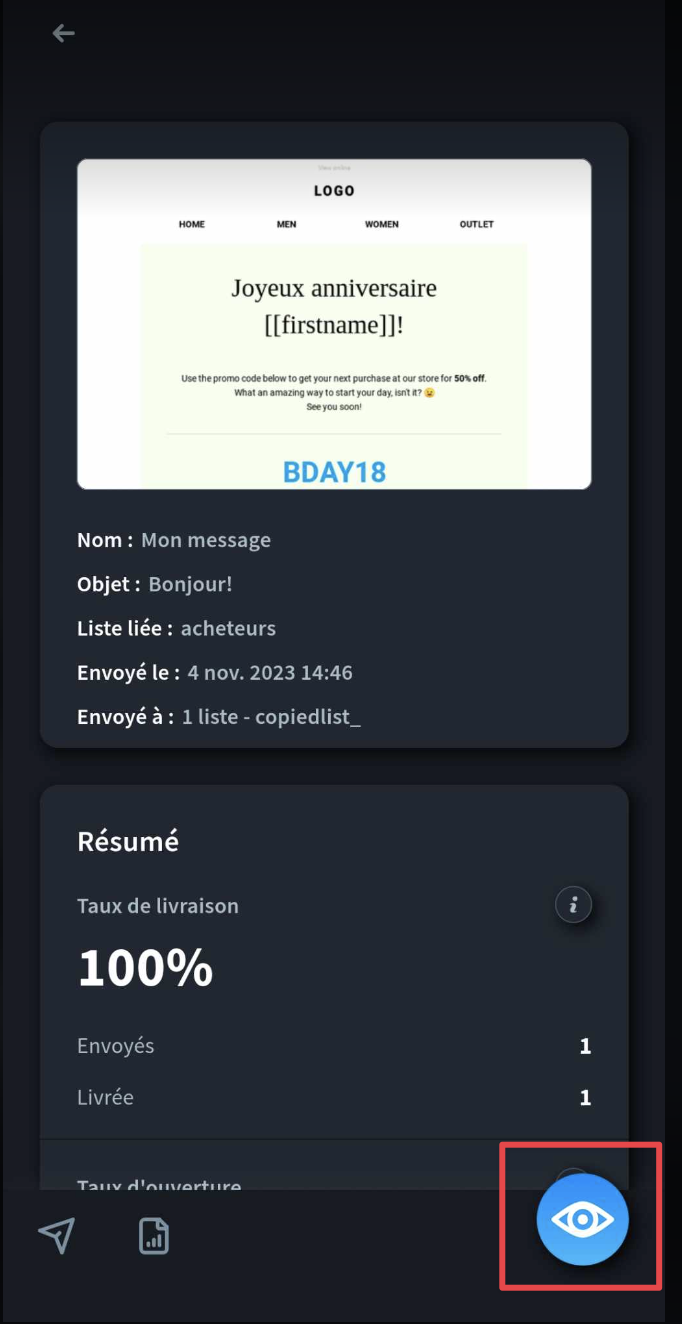Comment envoyer et gérer des newsletters à l’aide de l’application mobile GetResponse ?
L’appli offre une option permettant de créer et d’envoyer des messages en texte brut. Vous pouvez également choisir parmi vos messages existants – brouillons et e-mails envoyés dans le passé.
Comment créer et envoyer une newsletter ?
- Cliquez sur les 3 lignes horizontales dans le coin inférieur gauche de votre tableau de bord.
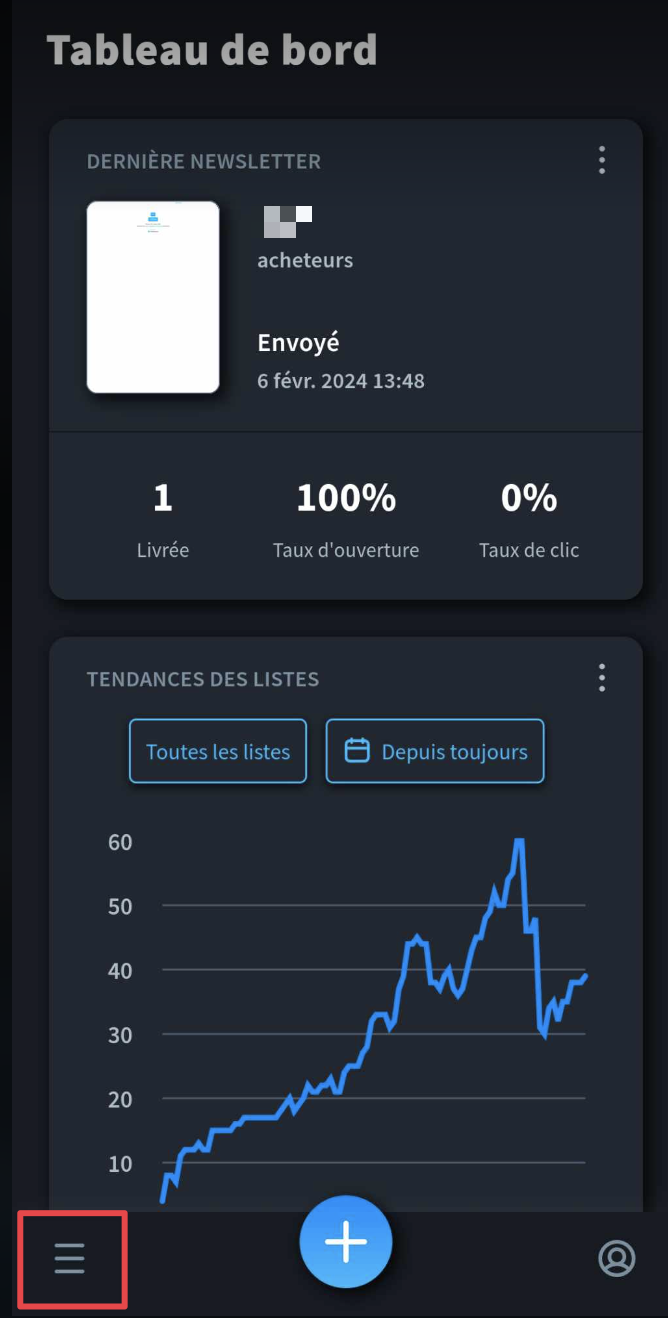
- Choisissez Marketing par e-mail dans le menu.
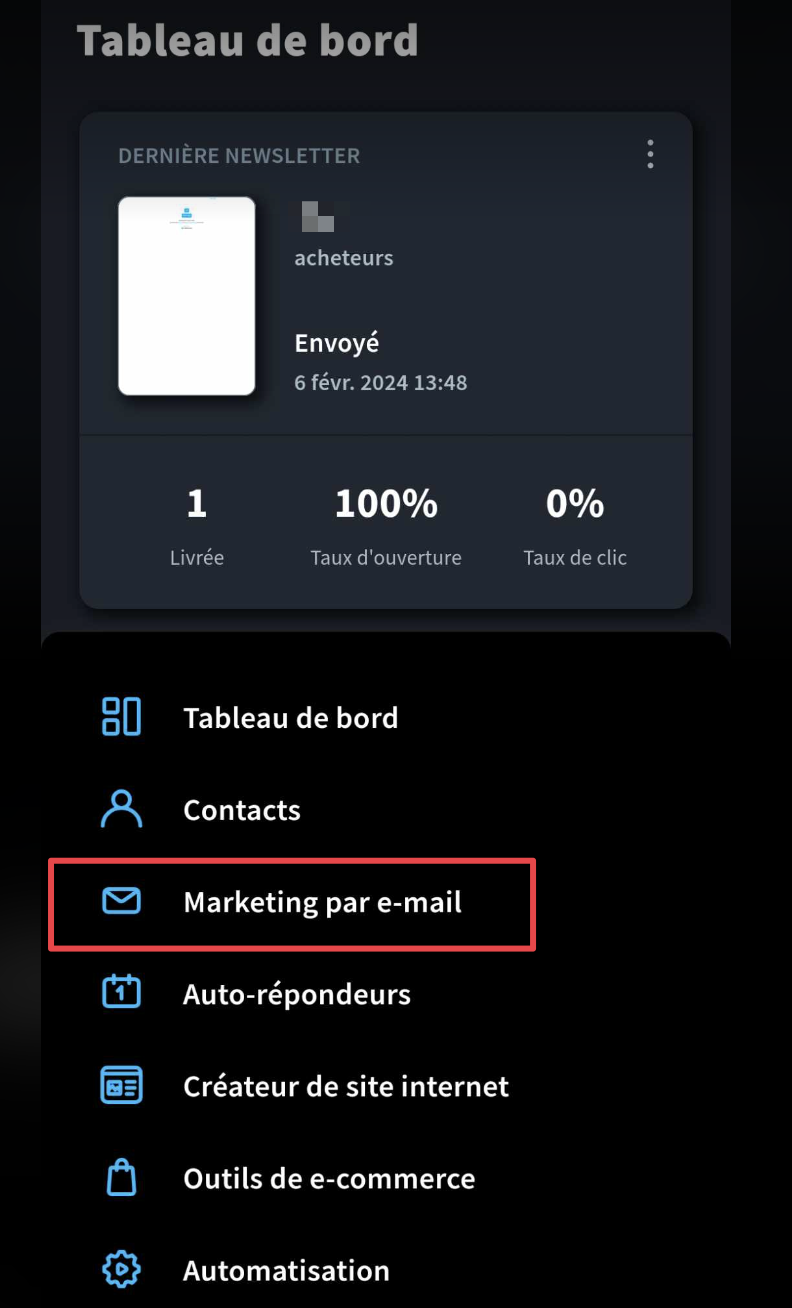
- Cliquez sur l’icône de plus en bas.
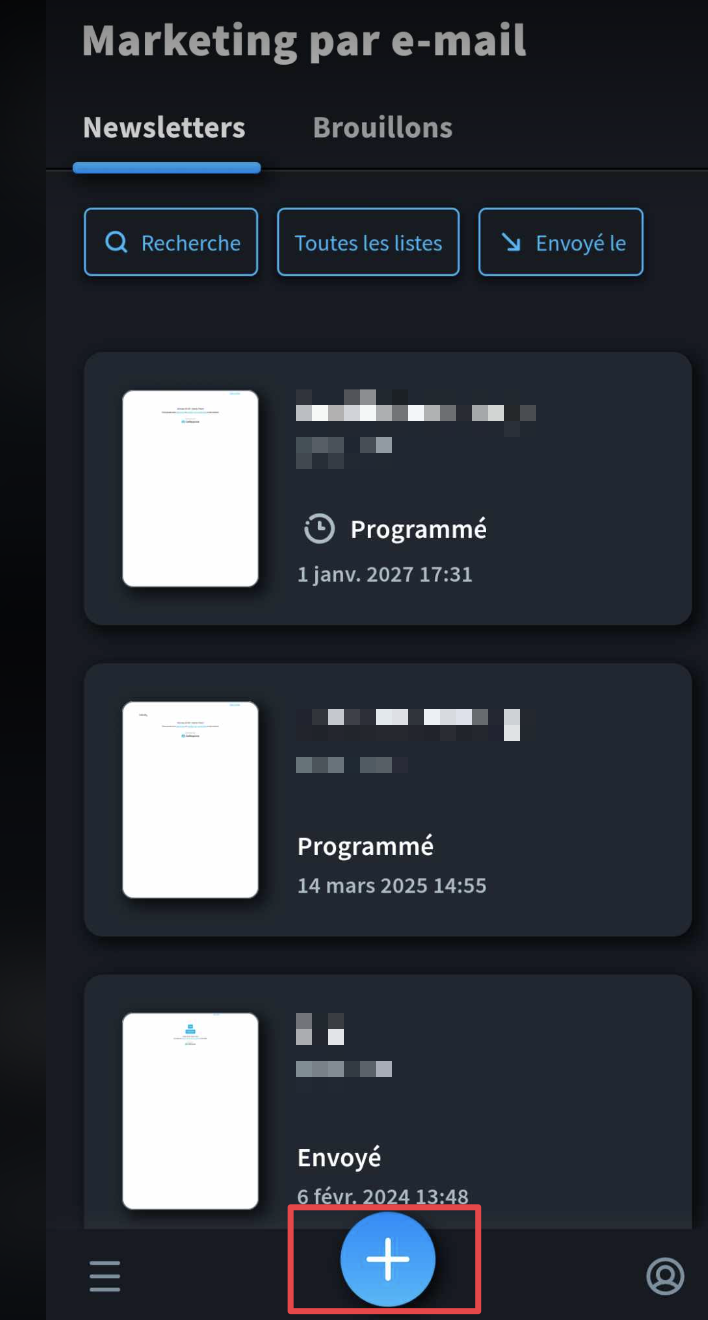
- Remplissez les informations générales.
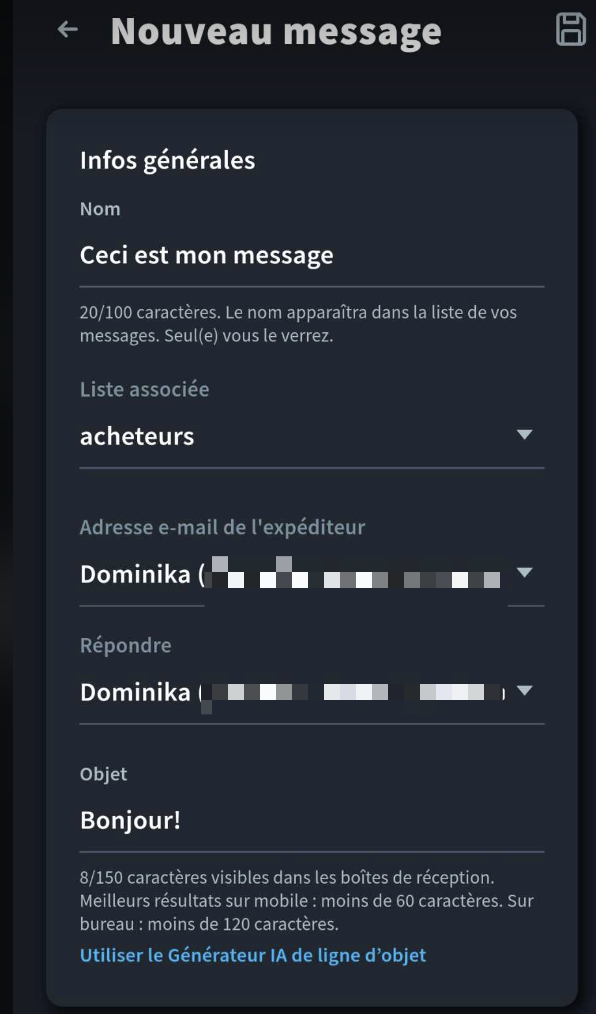
- Ajoutez des destinataires. Vous pouvez choisir des listes entières ou sélectionner manuellement des destinataires dans les listes sélectionnées. Vous pouvez également envoyer votre message à des segments.
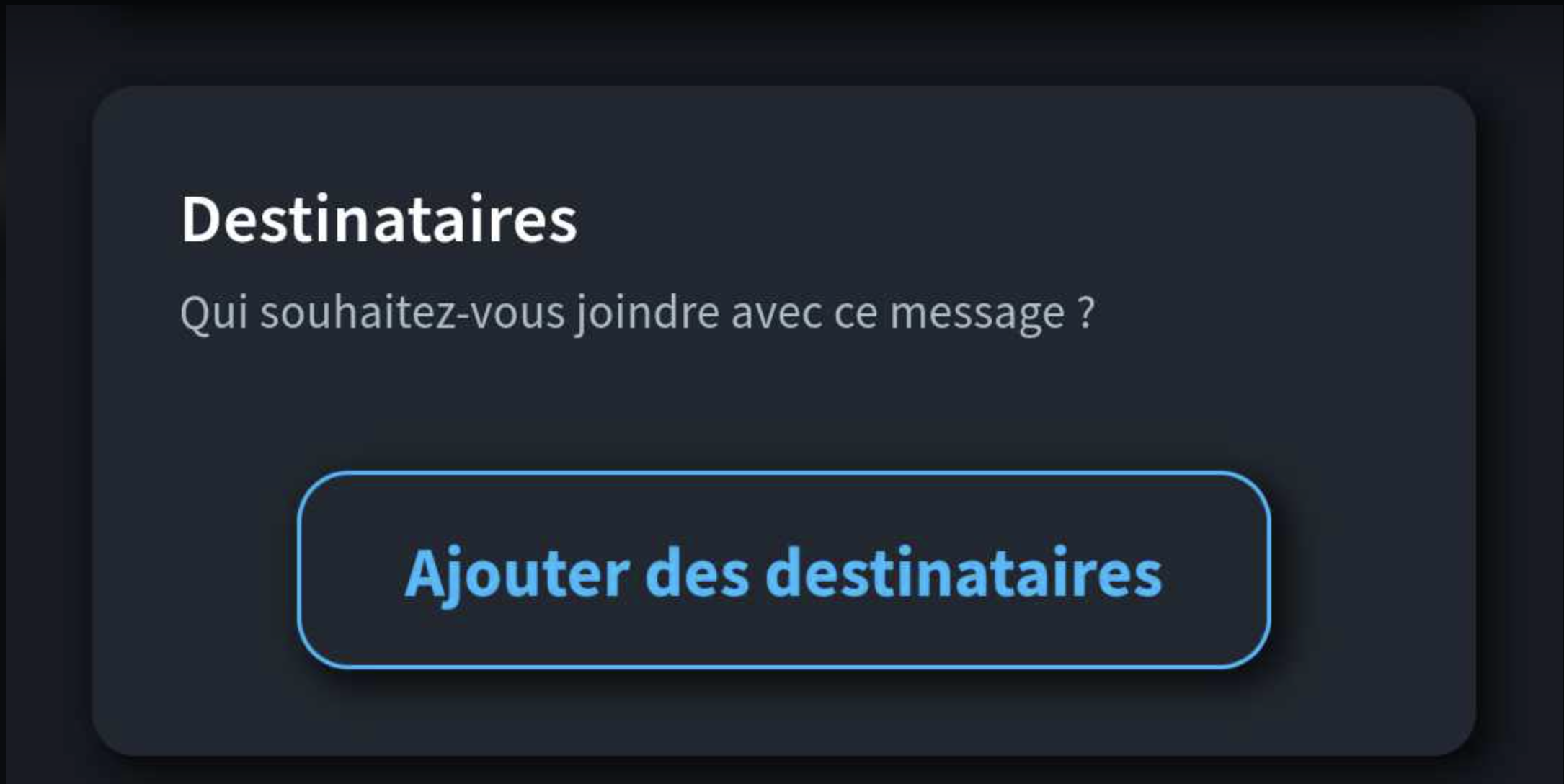
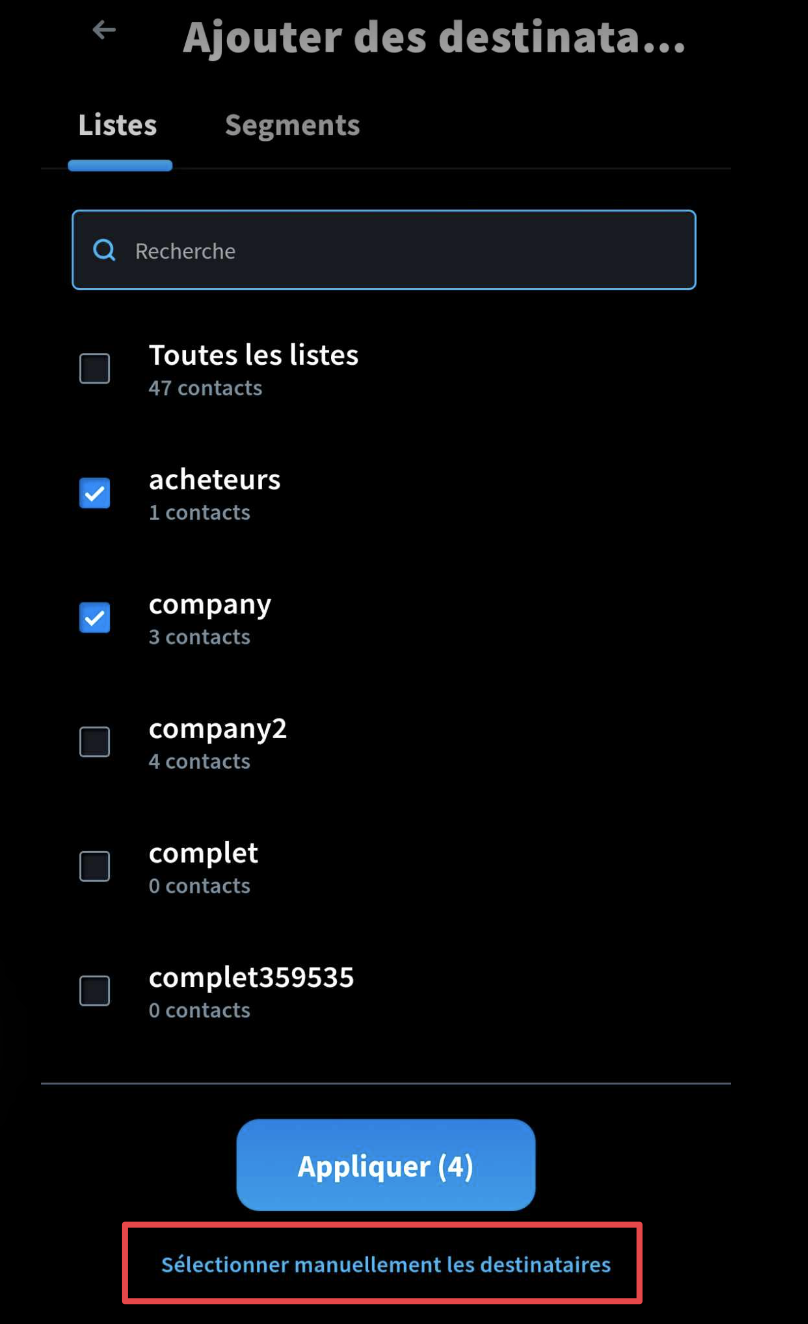
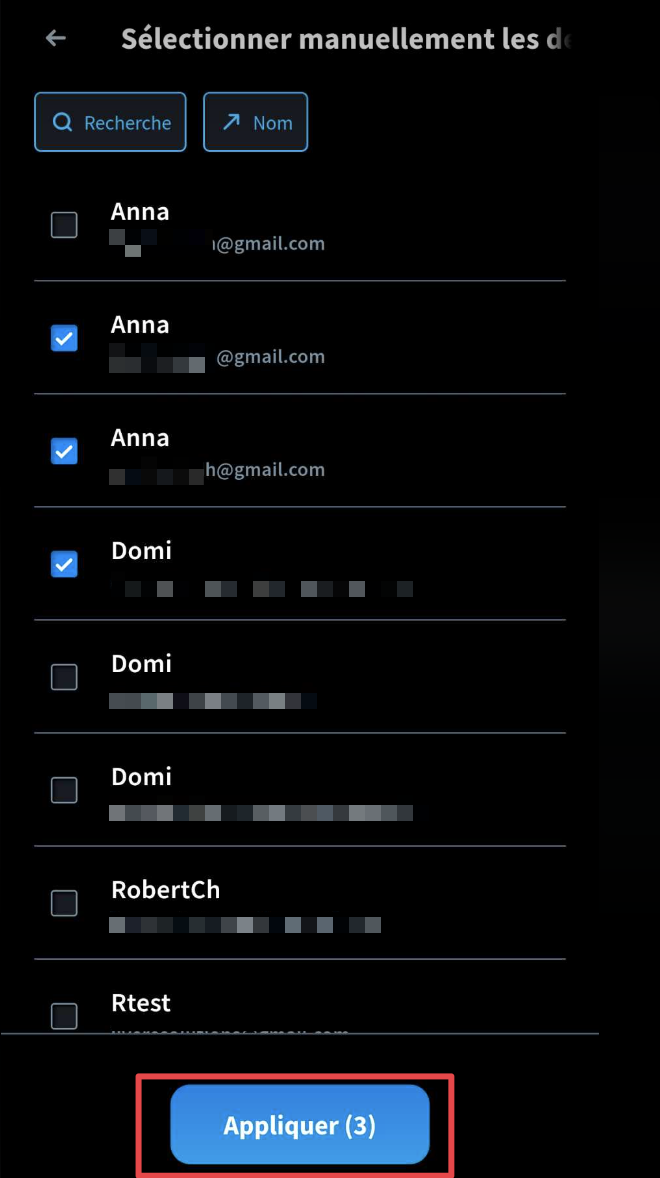

Une fois que vous avez terminé, cliquez sur le bouton Appliquer.
- Créez un message. Vous pouvez choisir l’un de vos messages existants ou créer un nouvel e-mail en texte brut.
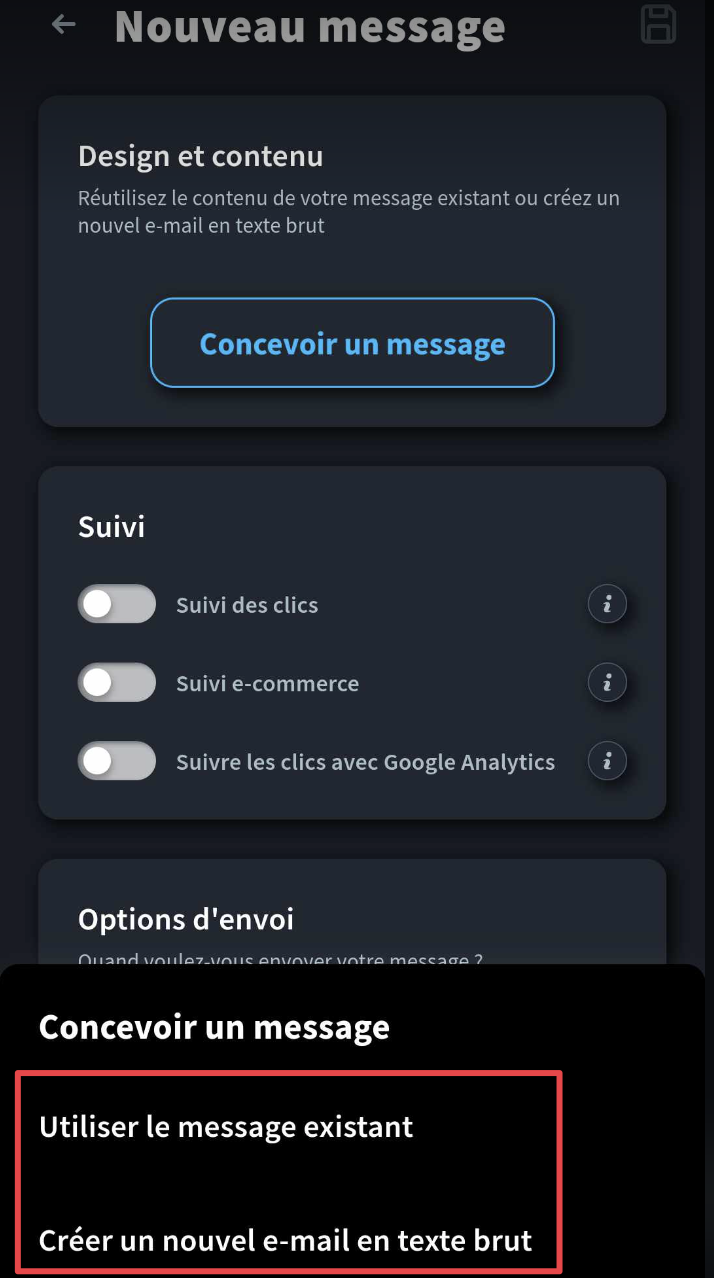
- Choisissez des options de suivi, si nécessaire, et décidez quand vous souhaitez envoyer votre message. Lorsque vous avez terminé les réglages, cliquez sur le bouton Envoyer .
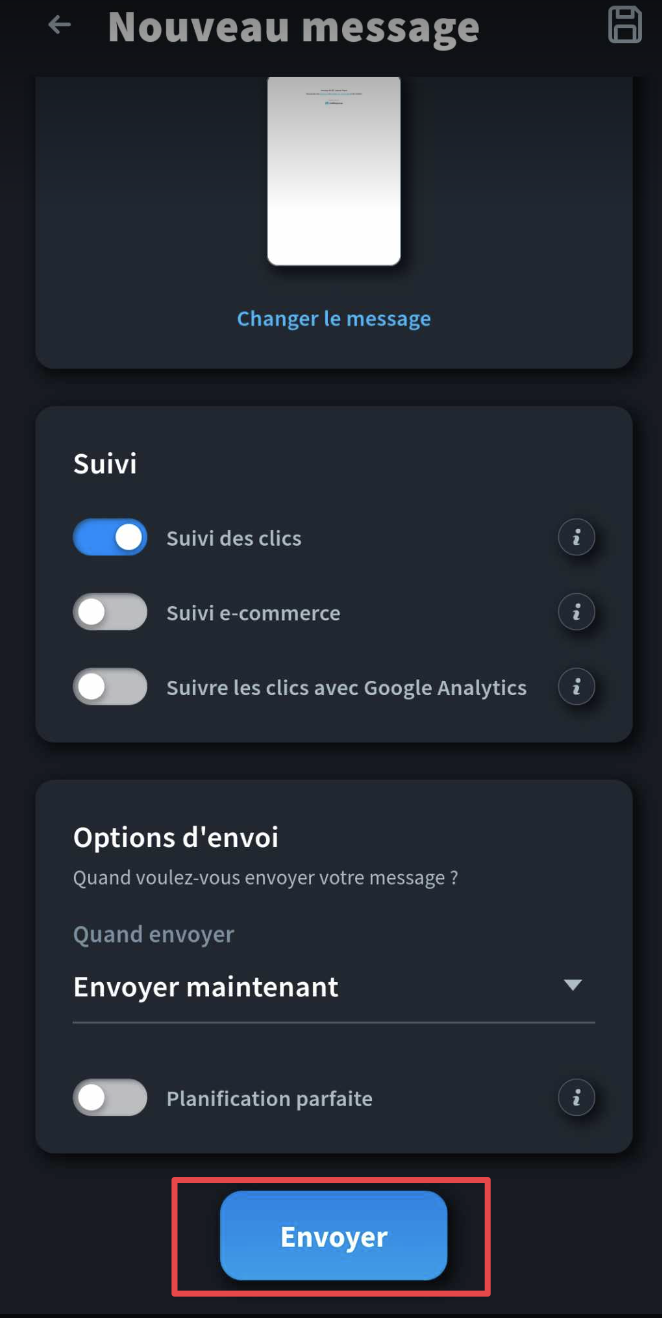
Vous pouvez également enregistrer votre message en tant que brouillon en cliquant sur l’icône de la disquette dans le coin supérieur droit.
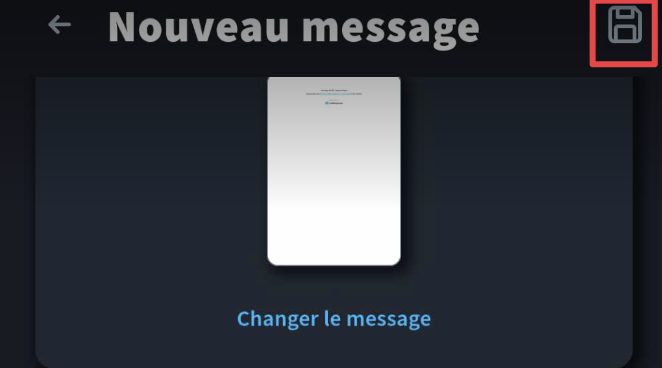
Puis-je vérifier les performances de mes newsletters après les avoir envoyées ?
Vous pouvez vérifier les détails de la newsletter en allant dans l’onglet Marketing par e-mail et en cliquant sur un message donné. Les statistiques suivantes s’afficheront :
- Informations générales : nom, objet, date d’envoi, liste liée.
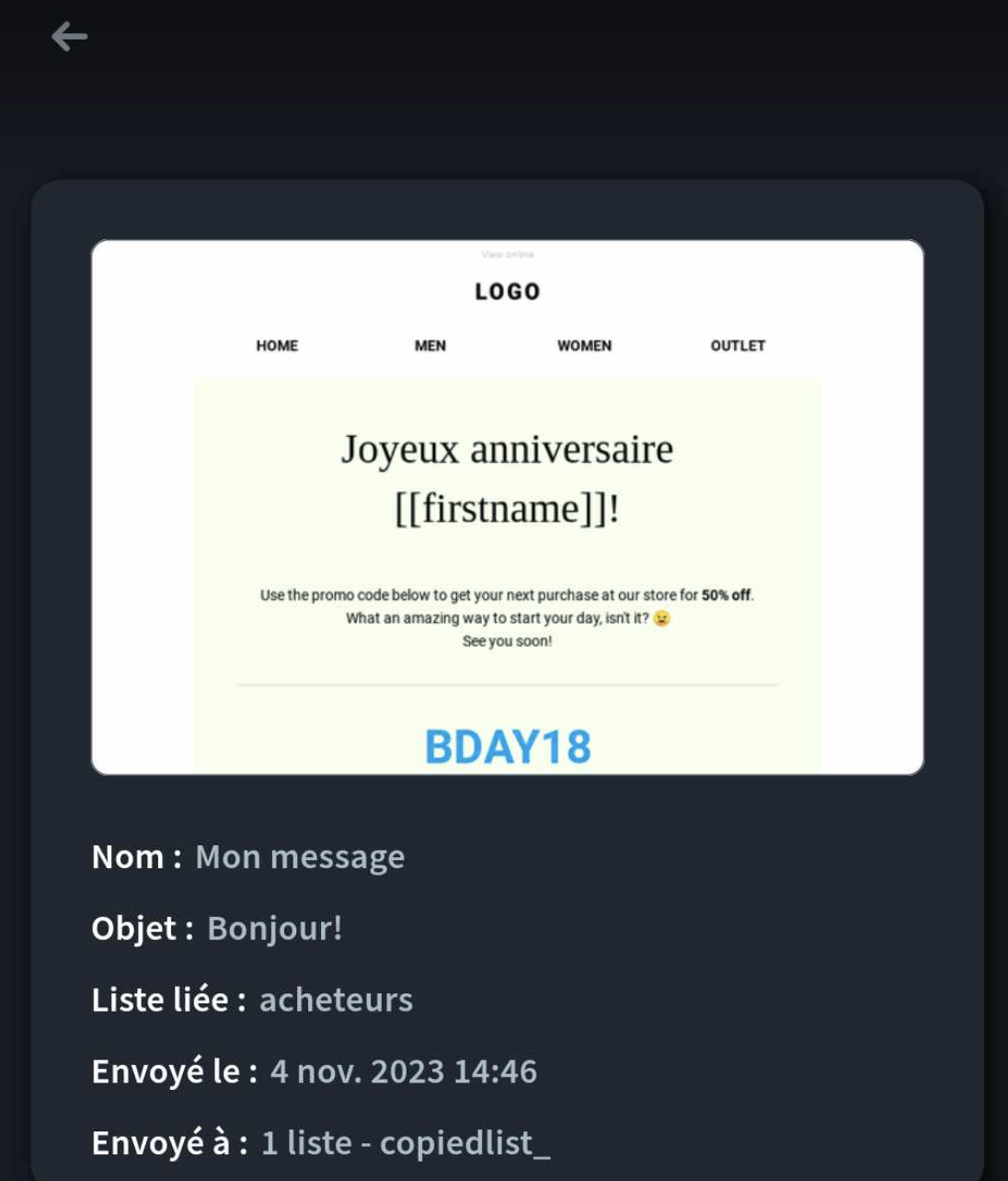
- Performance globale : taux de livraison, taux d’ouverture, taux de clic, taux de rebond, taux de plainte de spam et taux de désinscription.
En cliquant sur Afficher l’activité du destinataire, vous obtiendrez une liste de tous les destinataires d’un message donné. Vous pourrez également vérifier qui a ouvert, cliqué, n’a pas ouvert et n’a pas cliqué.
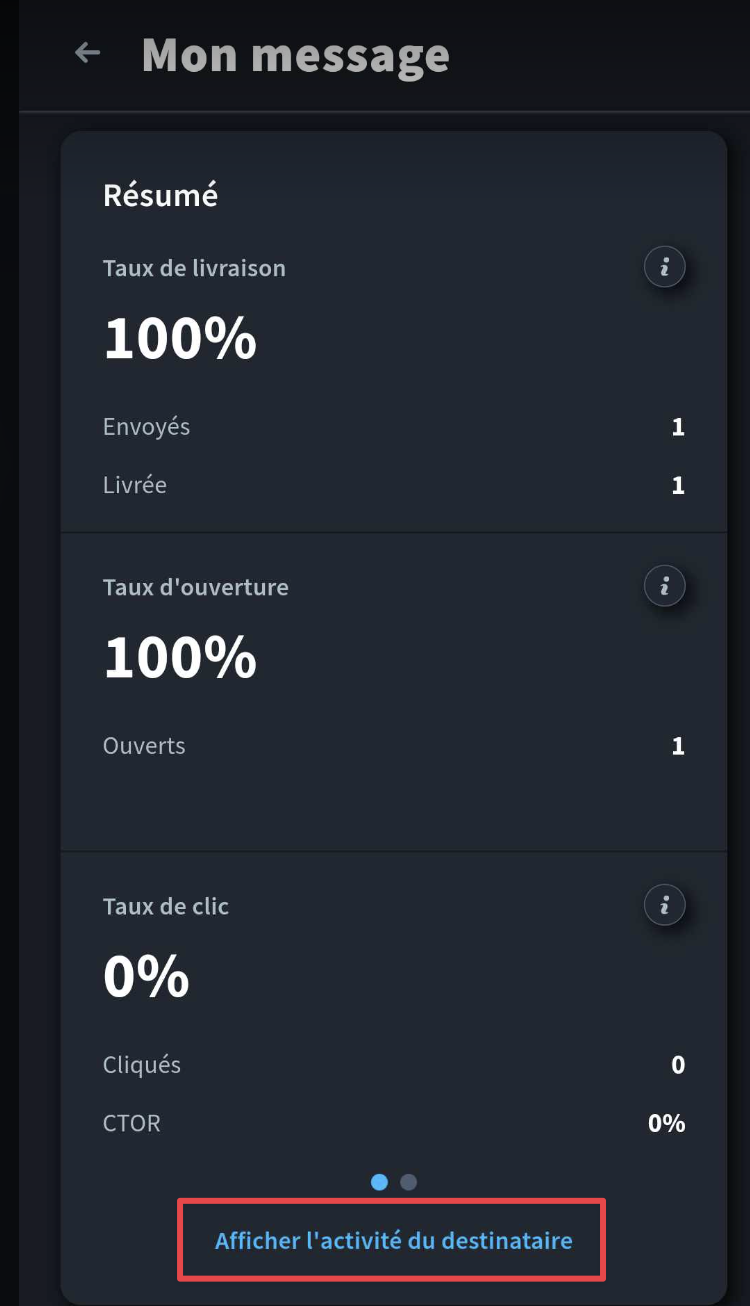
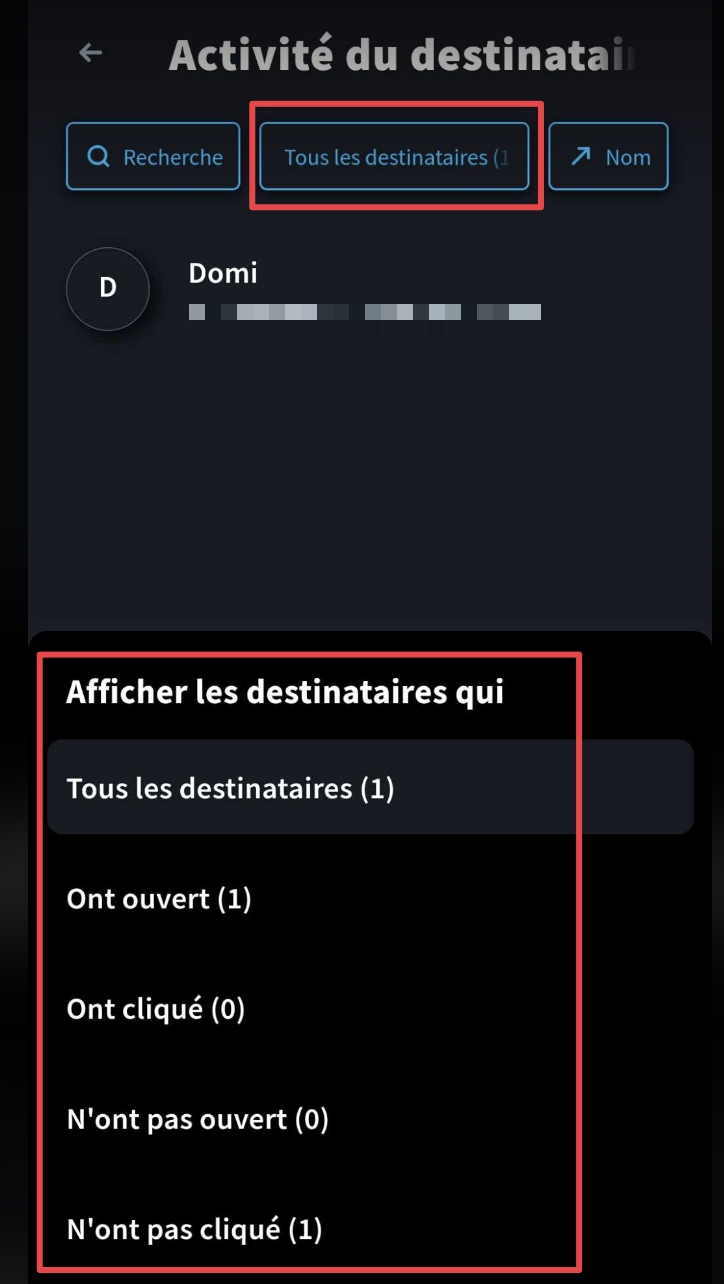
- Statistiques au fil du temps : nombre d’ouvertures, de clics, de rebonds, de désabonnements et de plaintes.
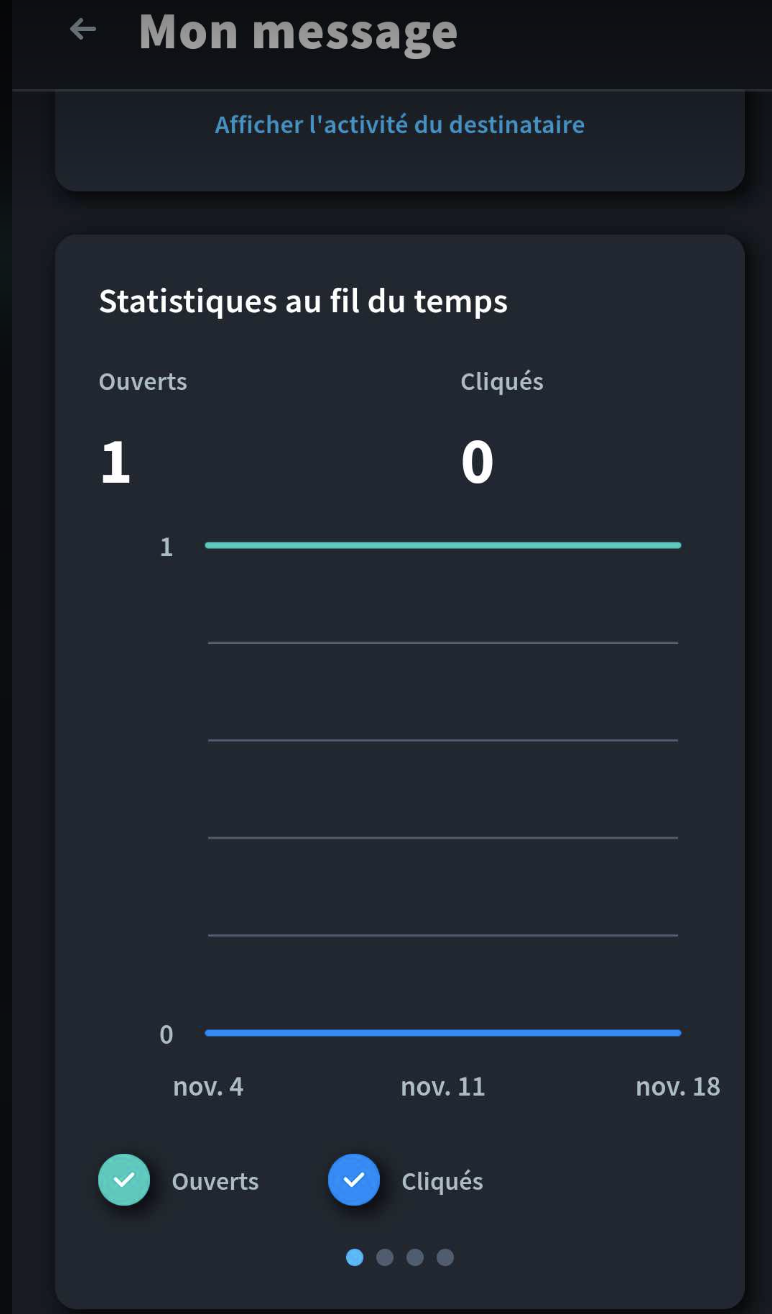
- Liens cliqués
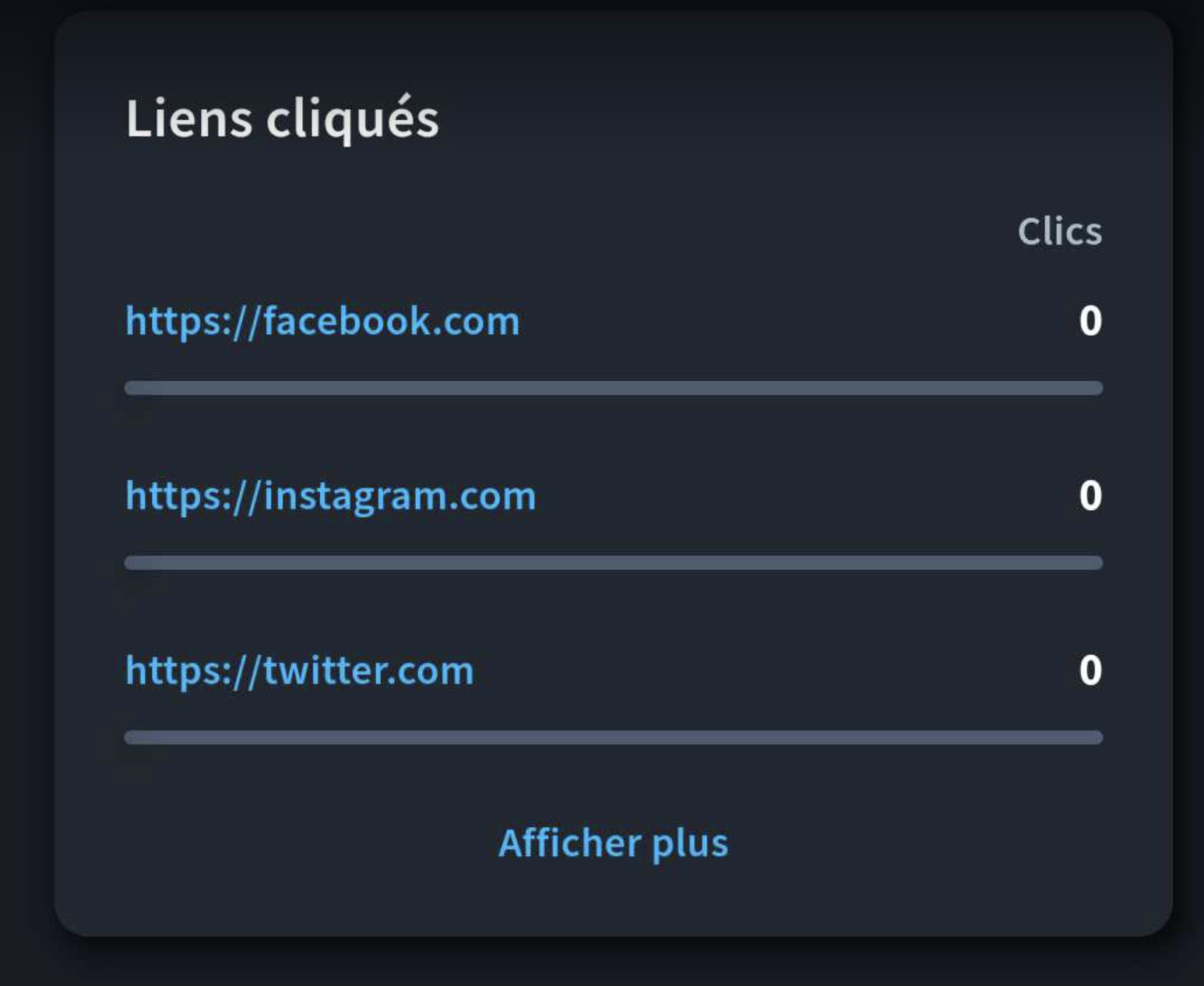
Pour prévisualiser votre e-mail, cliquez sur l’icône de l’œil en bas à droite.